Печать фотографии или иллюстрации кажется такой же простой, как и печать всего остального. Но на самом деле это не так. Если DPI установлен неправильно, изображение будет размытым, качество очень низкое.
Если вы дизайнер или фотограф или просто хотите, чтобы ваши отпускные фотографии были напечатаны без каких-либо проблем, вам необходимо понимать, что такое DPI и как изменить разрешение при печати. . В этой статье TipsMake.com объяснит все, что вам нужно знать о DPI.
Роль DPI для качества изображения
- Что такое DPI?
- Как DPI влияет на распечатки?
- Какой уровень DPI следует использовать?
- Как проверить DPI изображений
- 3 способа изменить DPI изображения
- Как изменить DPI в фотошопе
- Как изменить DPI в GIMP
- Как изменить DPI онлайн бесплатно
Что такое DPI?
DPI означает «количество точек на дюйм» и является спецификацией, связанной с печатью, и настройкой разрешения печати изображений.
🥳Как МАКСИМАЛЬНО ПОВЫСИТЬ СЕНСУ Без DPI🤯Как настроить ОТТЯЖКУ БЕЗ DPI🤔Лучшая ОТТЯЖКА🙄Обучалка ФФ
Отпечаток состоит из миллионов маленьких чернильных точек. Настройки DPI определяют количество точек, которые принтер будет размещать на каждом квадратном дюйме изображения. Необходимо понимать, как работает DPI, потому что он контролирует две наиболее важные вещи при печати:
1. Качество печати. Проще говоря, высокое разрешение означает высокое качество печати. Большинство хороших семейных принтеров могут выводить продукцию с разрешением 300 точек на дюйм, а профессиональные принтеры — с гораздо более высоким разрешением.
2. Размер распечатки: один пиксель цифрового изображения эквивалентен одной точке на распечатке. Таким образом, если вы напечатаете широкое изображение размером 1800 пикселей с разрешением 300 точек на дюйм, напечатанное изображение будет иметь ширину 6 дюймов. Распечатайте то же изображение с разрешением 180 точек на дюйм, оно будет шириной 10 дюймов.
Как DPI влияет на распечатки?
Ниже приведено изображение для иллюстрации. Ниже представлены две линии, состоящие из 40 одинаковых квадратов (одинакового размера и одного цвета). Квадраты менее тесно связаны в верхней строке, что эквивалентно низкому DPI; и включите более плотно в нижней строке, что соответствует более высокому DPI.
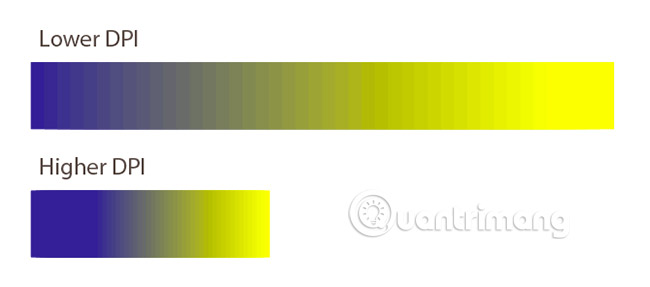
Разница очень очевидна. На нижней линии градиента DPI (градиент — это набор градиентов, расположенных в линейном порядке), которая гораздо менее гладкая. Края каждого квадрата видны очень четко, и эта линия также намного длиннее.
На линиях с более высоким DPI градиент более плавный. Она почти бесшовная, и эта линия намного короче.
Это представляет собой баланс между размером и качеством, который требуется при установке разрешения печати. Если вы работаете с изображениями с низким разрешением, вам придется торговать между ними.
😱Настройка Идеальной Сенсы В CS:GO.
По возможности всегда сохраняйте свою работу с максимально возможным разрешением. Поскольку изменение размера изображения в сторону увеличения не улучшает качество печати.
Какой уровень DPI следует использовать?
В связи с этим возникает вопрос: какое разрешение для печати лучше всего подходит для печати?
Общий стандарт — 300 точек на дюйм. Это отличное качество для фотографий, и каждая деталь, которую может распознать глаз, находится в пределах этого диапазона.
Но если изображение слишком маленькое для печати с разрешением 300 точек на дюйм, не волнуйтесь. Предполагаемое расстояние, на котором зрители могут видеть распечатку, также играет важную роль при принятии решения о том, какое разрешение вам потребуется.
Для изображений, которые у вас есть под рукой, таких как фотографии, брошюры или журналы, лучшим вариантом будет разрешение 300 точек на дюйм или выше, но также приемлемо разрешение 250 точек на дюйм.
Для плакатов или фотографий, которые вы планируете повесить на стену, вы можете выбрать более низкое разрешение, потому что часто зрители будут наблюдать их с расстояния в несколько десятков метров. В этом случае приемлемо немного меньшее значение 200 dpi или даже ниже. Этот уровень DPI также применяется при печати на других материалах, например на ткани.
Чем дальше расстояние наблюдения, тем ниже можно установить разрешение. Рекламный плакат, предназначенный для того, чтобы смотреть с другой стороны дороги, можно напечатать с разрешением не менее 20 точек на дюйм.
Как проверить DPI изображений
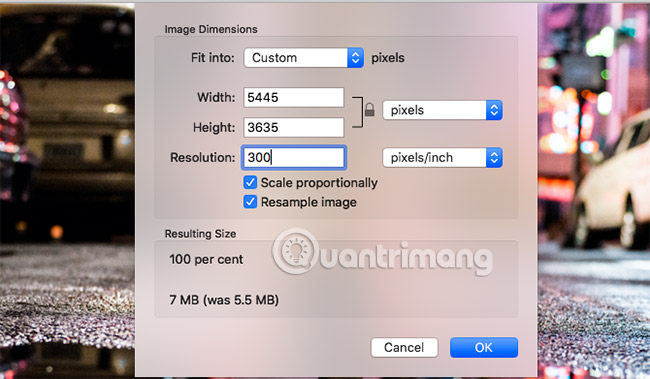
Чтобы узнать разрешение изображения в Windows, щелкните имя файла правой кнопкой мыши и выберите «Свойства»> «Сведения». Вы увидите DPI в разделе «Изображение», обозначенном как «Разрешение по горизонтали» и «Разрешение по вертикали». На Mac откройте изображение в режиме предварительного просмотра и выберите «Инструменты»> «Настроить размер». DPI теперь называется Разрешение.
- Отрегулируйте разрешение экрана в Windows 10/8/7
3 способа изменить разрешение изображения
Вы можете изменить DPI изображений в большинстве графических пакетов. Как упоминалось выше, вы даже можете сделать это в разделе предварительного просмотра на Mac, но в статье будут представлены 3 возможных решения для любой платформы.
Помните, что DPI — это только измерение разрешения при печати. Изменение разрешения не изменяет размер цифрового изображения или файла.
Если вы работаете с изображением, которое собираетесь распечатать, лучше всего установить целевое разрешение печати перед изменением размера изображения. Это поможет убедиться, что изображение не слишком маленькое для печати желаемого размера.
Как изменить DPI в фотошопе
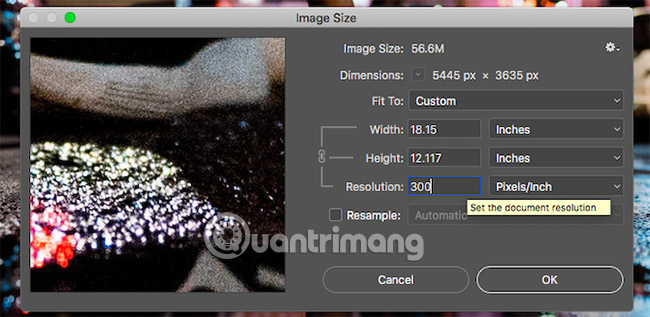
Чтобы изменить разрешение изображения в Photoshop, выберите «Изображение»> «Размер изображения». Снимите флажок «Resample Image», потому что этот параметр увеличивает масштаб («Upscale» — это процесс преобразования разрешения на более высокий уровень) изображений, что приведет к снижению качества изображения.
Теперь рядом с параметром «Разрешение» введите желаемое разрешение и установите значение «Пикселей / дюйм». Обратите внимание, что ширина и высота данных также изменятся. Это показывает размер изображения для печати.
Конечно, вы можете указать ширину и высоту (в дюймах или сантиметрах), если хотите.
Если вы это сделаете, просто убедитесь, что DPI не падает слишком низко, что приводит к падению общего качества.
Как изменить DPI в GIMP
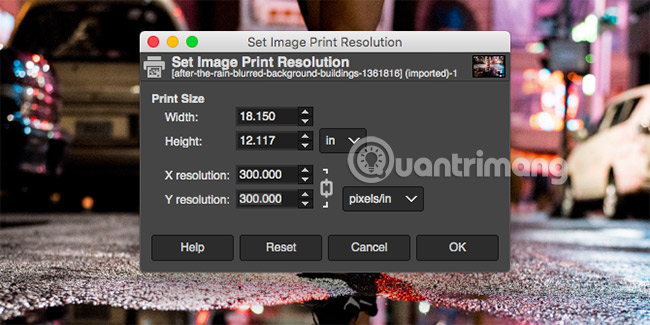
Чтобы изменить разрешение изображения в GIMP, выберите «Изображение»> «Размер печати». Введите желаемое значение DPI рядом с параметром «Разрешение по оси X» в пикселях на печать. Разрешение Y также будет автоматически обновляться.
Как и в Photoshop, вы можете произвольно устанавливать ширину и высоту. Опять же, убедитесь, что при этом не падает слишком низкое значение DPI.
Как изменить DPI онлайн бесплатно
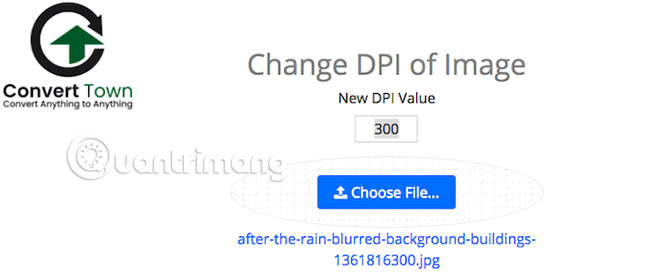
Если вам нужно быстро изменить DPI без использования какой-либо графической программы, вы всегда можете изменить DPI для изображений с помощью веб-приложения Convert Town. Этот инструмент помогает конвертировать DPI бесплатно онлайн.
Все, что вам нужно сделать, это ввести DPI, необходимое для изменения изображения, перетащить файл, чтобы загрузить изображение, и подождать. Когда инструмент завершит преобразование, он автоматически загрузит обновленное изображение в папку загрузки по умолчанию.
Понимание значения DPI очень важно при печати. Легко испортить целые проекты или получить плохие отпечатки, если вы работаете со слишком низким разрешением или распечатываете их в больших размерах, чем они могут выдержать.
Но это только первый шаг в печати. Еще многое предстоит сделать, чтобы ваши изображения всегда были идеальными.
- 3 совета по улучшению качества изображения с низким разрешением
- Как настроить DPI на телефонах Android
- Увеличивайте масштаб без потери качества с PhotoZoom Classic
Источник: snaptik.ru
Где настроить dpi мыши

Компьютерная мышь — это тот рабочий инструмент, который используется чаще всего. Если при работе с документами или в интернете достаточно самой затрапезной мыши, то для манипуляций с графическими изображениями в «Фотошопе» или игры в динамические шутеры этого уже будет недостаточно. Сказывается нехватка DPI. А что такое DPI мыши? Как настроить его?
Вот в этом мы и попытаемся разобраться в данном материале. Начнем с основ и небольшого «ликбеза». Ибо важно понимать суть проблемы перед тем, как лезть в настройки.
Что такое DPI и на что оно влияет?
Итак, DPI — это Dots Per Inchs. Другими словами, это то количество точек, которое преодолевает курсор мыши при ее минимальном перемещении. То есть в DPI измеряется чувствительность мыши. И это очень важный параметр в играх и графических редакторах. Необходимо знать DPI мыши и как настроить его, ибо от этого напрямую зависит эффективность в игре и продуктивность в работе.
С той мышью, которая ползает, как черепаха, в онлайн-шутерах и экшнах делать нечего. Чувствительность манипулятора — весьма важный параметр.

У самых обычных офисных мышей всего один уровень чувствительности — около 1000 DPI. Более продвинутые модели могут обладать 3500, 6000 и даже 12000 DPI. Но это все специализированные геймерские мыши с высоким разрешением сенсора и внушительным количеством DPI. Как настроить его на этих мышах? На многих для этого есть специальная кнопка.
Другие дают такую возможность только при использовании специального программного обеспечения. В любом случае настроить DPI можно только на той мышке, которая поддерживает эту функцию. По-другому никак.
Настройка при помощи стандартных средств Windows
Как настроить DPI мыши с помощью операционной системы Windows? Да, есть и такая опция. Но, строго говоря, чувствительность настраивается только в определенных пределах. Выше головы мышка прыгнуть не может. Итак, для настройки нам нужно зайти в «Панель управления», затем в «Мышь» и найти там «Скорость движения указателя».
Настройка этого параметра с помощью проб и ошибок способна увеличить чувствительность мыши. Но главное — не переборщить. В противном случае указатель будет летать по экрану, как бешеный.

Строго говоря, при таком способе настройки меняются не аппаратные данные мыши, а системные ее параметры. Мышь остается такой же, как и была. Но этакий «эффект плацебо» может помочь на первых порах (до покупки ноормальной геймерской мыши). «Панель управления» — одно из тех мест, где настроить DPI мыши можно без каких-либо проблем. Даже несмотря на то, что аппаратная чувствительность мышки здесь совершенно ни при чем.
Настройка на мыши A4Tech X7
Как настроить DPI мыши X7? Многие начинающие пользователи задаются этим вопросом, поскольку не могут найти ничего похожего на настройку чувствительности в официальном программном обеспечении от производителя. Здесь все просто. На корпусе мышки Х7 есть неприметная овальная кнопка черного цвета. Она располагается на верхней части корпуса.
Именно эта кнопка и отвечает за смену чувствительности устройства. Нажатие на эту кнопку может увеличить DPI до 6000. А это уже совсем другой уровень.

Х7 — геймерская мышь. Поэтому наличие такой опции не удивляет. Но даже некоторые бюджетные мышки способны иметь такую «фишку». Некоторые не особо игровые модели мышей «Дефендер» также имеют такую кнопку. Это весьма удобно, так как можно работать с документами на одном уровне чувствительности, а как только запущена игра, то тут же можно включить повышенный уровень.
Теперь мы знаем все о том, как настроить DPI мыши Х7. Проблем с поиском «волшебной кнопки» не должно возникнуть ни у кого.
Настройка на мыши A4Tech Bloody
Серия Bloody относится к топовым геймерским устройствам. Это означает, что у нее и без того довольно приличный параметр чувствительности. Однако не всех он устраивает. Как настроить DPI мыши Bloody? Только при помощи специализированного программного обеспечения, которое идет в комплекте с мышкой. В параметрах мыши нужно найти вкладку «Чувствительность».
При клике на нее откроется окно со множеством настроек. Но нас интересует только DPI. Вот его и будем искать.

В нужном окошке требуется выставить то количество DPI, которое нам в данный момнет необходимо. После этого нажимаем на кнопку «ОК» или «Применить». Желательно после внесения изменений перезагрузить компьютер. После этого чувствительность мыши будет изменена. Как видите, очень легко сменить DPI мыши.
Как настроить мышь серии Bloody, мы уже разобрали.
Если переборщить с DPI
Конечно, повышение чувствительности мыши — дело хорошее. Но и оно не терпит небрежного отношения. Фанатизм здесь не допустим, ибо это не тот случай, когда больше значит лучше. Нужно ориентироваться на свои ощущения. Если «задрать» DPI до недосягаемых высот, то пользоваться мышью станет невозможно.
При малейшем движении манипулятора курсор будет прыгать из одного угла экрана в другой. Поэтому нужно добавлять чувствительности понемногу. Если вы видите, что курсор ведет себя неадекватно, то понизьте чувствительность. Только способом проб и ошибок можно добиться идеального результата.

Проще всего регулировать количество DPI с помощью специального программного обеспечения, которое идет в комплекте с мышью. Там есть специальное окно для проверки того разрешения сенсора, которое вы пытаетесь применить. Так что можно протестировать такую чувствительность. Перебор с чувствительностью также может негативно сказаться на работоспособности самого сенсора.
А это уже совсем другой уровень опасности. Так что будьте осторожны со своими экспериментами.
Заключение
Итак, мы разобрали, что такое DPI мыши, как настроить его и чем чревато несоблюдение элементарных правил безопасности при играх с чувствительностью мышки. Запомните, смену DPI поддерживают только те мыши, в которых сия опция заложена аппаратно. Без этого никак.
В онлайн шутерах от чувствительности мыши зависит самое главное: точность и скорость прицеливания. Благодаря возможности тонкой настройки игровых мышек игроки могут настроить под себя манипулятор и начать карьеру профессионального бойца в любимой игре.

На пути может встать непреодолимое препятствие в виде непонимания терминов, связанных с настройкой мыши, и незнания того, какие настройки будут для вас оптимальными. Стандартных настроек чувствительности мыши для онлайн шутеров нет, но мы постараемся выделить ключевые особенности и рекомендации к ним. Подразумевается, что у вас есть игровая мышь. В противном случае, вы не сможете получить настоящее продолжение руки. Настройка мыши проводится в несколько этапов, все они дополняют друг друга.
1) Настройки чувствительности и ускорения в Windows
Нам необходимо в свойствах мыши (Пуск -> Панель управления -> Мыши) установить ползунок скорости движения указателя на середине (вкладка Параметры указателя) и отключить повышенную точность установки показателя, чтобы Windoows никаким образом не влияла на скорость перемещения и не давала возможность манипулятору пропускать пиксели. На этом настройка мыши в операционной системе завершена.

2) Настройка мыши через программное обеспечение
Настала пора перейти к самой важной части настройки мыши — настройка чувствительности через программное обеспечение, поставляемое с устройством. В качестве примера, автор статьи использует игровую мышь Razer DeathAdder Chroma. Для настройки этой мыши применяется программа Razer Synapse. Самое важное для нас — настроить характеристику DPI (сколько точек на экране пройдет мышь при движении на дюйм по коврику) и опять же отключить всяческие программные ускорения (нам не зачем пропускать пиксели при движении мыши). Конечно, каждый сам подбирает DPI исходя из личных предпочтений, но здесь можно запутаться.
Для онлайн шутеров рекомендуется использовать небольшое значение DPI: в большинстве случаев подойдет 800 DPI. Профессиональные игроки используют еще меньшее значение, но это может показаться слишком неудобным с непривычки. Чем меньше значение DPI, тем больше необходимо перемещать мышь, чтобы добраться от края до края экрана.
Следовательно меньшее значение — более точная и меткая стрельба, но более сложное управление. Чем больше DPI, тем меньше необходимо двигать мышь, но слишком большое значение может сделать игру и вовсе невозможной — прицел будет дергаться, а точное наведение будет доставлять неудобства и даже перенапряжение. Среди неопытных игроков бытует мнение, что чем больше DPI у мыши, тем круче. Это ошибочное мнение, если мы в расчет берем игру в онлайн шутеры.
Хорошо, если настройка мыши в поставляемом программном обеспечении позволяет отдельно изменить DPI как по оси X, так и по оси Y. Рекомендуем попробовать снизить DPI по оси Y относительно оси X процентов так на 30-50. В моем случае, удалось найти интересное сочетание 800×500 и 800×600. Ведь на самом деле вертикальное движение мыши в онлайн шутерах делается реже и не так интенсивно, как горизонтальное. Кроме того, это исключит внезапные резкие движения камеры вверх или вниз (если мышь была случайно передвинута).

Также если ваша мышь поддерживает несколько вариантов настроек DPI и переключение между ними во время игры по кнопке, то вы можете спокойно экспериментировать и вводить разные значения, чтобы определить оптимальное. В результате внутри вашей мыши будут заложены настройки, которые будут работать на любом компьютере одинаково. Вы не сможете добиться этого, не используя игровую мышь. Именно по этому в киберспорте принято приходить на ланы со своими девайсами.
3) Настройка чувствительности мыши внутри игры
Практически в каждом онлайн шутере вы сможете произвести дополнительную настройку чувствительности мыши. Причем обычно это можно сделать как для стрельбы от бедра, так и для стрельбы через прицел. Эти значения подбирать стоит уже после того, как вы зарядили свою игровую мышь настройками из первого и второго шага.
Хорошим шагом будет проверить горячие клавиши на наличие изменения чувствительности мыши прямо в игре. Обычно это клавиши «[» и «]», «» или «-» и «+». Не стоит проходить мимо этих настроек. Ни один профессиональный игрок не станет играть со стандартными параметрами, тем более, что чаще всего они ускоряют мышь или делают сглаживание (обязательно стоит отключить и его).
Также рекомендуется обзавестись большим игровым ковриков. В моем случае мне удалось получить коврик от того же Razer (Razer Goliathus Speed Large). Не стоит скептически относится к такому коврику, но можно сэкономить, купив более дешевую модель. Это даст простор для маневров — вам не придется ютится на небольшом лоскутке, а, учитывая, что мы в онлайн шутерах стараемся понизить DPI, двигать мышкой придется интенсивно. Кроме того, такие коврики прослужат долго.
На этом наши рекомендации окончены. Ваша заряженная мышь теперь является фактически продолжением руки? Остается пожелать вам приятной игры!
Компьютерная мышка — один из самых главных аксессуаров, которые обязательно приобретаются вместе с компьютером. Без неё сложно представить управление современным ПК и даже для ноутбуков, которые имеют сенсорную панель управления, всё равно дополнительно покупается мышь. Это наиболее удобный способ получить доступ ко всем функциям устройства.
На современном рынке представлено огромное количество моделей, которые имеют всё больше и больше новых функций. Не каждый пользователь осведомлён обо всех тонкостях использования. Например, что такое DPI? Как правильно его настроить? Обо всём этом вы узнаете в данной статье.
Как настроить DPI на мышке
Для начала стоит разобраться в том, что же такое вообще дпи. Эта таинственная аббревиатура расшифровывается как Dots Per Inchs, что простыми словами означает количество точек, преодолеваемое мышкой во время её перемещения. Одним словом, это чувствительность аксессуара, которая не слишком существенна во время простого использования, но играет огромную роль для тех, кто играет в игры или пользуется такими программами как Photoshop.

Для того чтобы повысить продуктивность не только в играх, но и в обычной работе, нужно обязательно знать значение DPI своей мышки и то, какими способами его можно повысить. Иногда, впрочем, требуется, наоборот, понизить значение, чтобы использование компьютера стало более комфортным. Обычные мыши, к которым мы все привыкли, имеют значение DPI примерно в 1000. Но существуют и специальные геймерские модели, в которых этот показатель значительно выше — и это неудивительно, ведь именно в играх требуется максимальная чувствительность всех составляющих, чтобы процесс доставлял удовольствие и можно было добиться каких-либо результатов.
Но если у вас не такое продвинутое устройство, переживать не стоит. Нужно всего лишь знать, как поменять DPI на мышке.
Сделать это можно двумя способами: с помощью специальной кнопки, которая присутствует далеко не на каждой модели и стандартными средствами системы Windows.
ВАЖНО! Обратите внимание, что настроить чувствительность можно всё же в пределах возможностей каждой отдельной мышки. Сделать так, чтобы самая дешёвая офисная мышь «летала» наподобие дорогой геймерской вряд ли получится.
Как изменить dpi на любой мышке
Несмотря на то что очень многое зависит именно от модели устройство, попробовать хоть немного изменить DPI с помощью операционной системы.
- Для этого понадобится перейти в настройки мыши. Они находятся в панели управления — выберите пункт «Мыши».
- После этого следует установить ползунок скорости ровно на середину и выключить повышенную точность установки показателя, чтобы у Windows не было возможности влиять на скорость перемещения курсора.
ВАЖНО! Обратите внимание, что иногда чувствительность также называют словом «сенса» от английского «sencitivity». Это название больше распространено среди геймеров и людей, которые хорошо разбираются в компьютерах и других устройствах.
- Затем попробуйте найти параметр «Скорость движения указателя». Он поможет изменить системные настройки мыши и получить некоторый эффект. Важно понимать, что в этом случае значительного улучшения ждать не стоит — мышь останется такой же, какой и была. Изменяется лишь внутренние характеристики, установленные в самом компьютере.
Кроме того, при настройке DPI не следует перебарщивать — в этом случае пользоваться мышью станет довольно сложно. Курсор станет передвигаться очень быстро и малейшее движение будет выглядеть так, как будто вы только что дёрнули устройство из одной стороны в другую.
И тогда придётся искать способ, как уменьшить сенсу на мышке. Регулировать чувствительность можно также и в играх. Большинство геймерских мышей оснащены специальной инструкцией по настройке или даже имеют специальное программное обеспечение для этой цели.
Кроме того, настройка в операционной системе Windows может быть и более детальной. Рассмотрим подробнее всё, что можно сделать с DPI мыши, если её чувствительность вас не устраивает.

Как изменить скорость мышки на Windows
Изменить можно не только скорость перемещения курсора в виндовс, а именно дипиай, но и другие, более узкие параметры: скорость прокрутки текста, щелчка или другое. Для того чтобы разобраться во всех этих тонкостях, придётся внимательно изучать предлагаемые в Панели управления настройки.
Разные модели компьютеров, а также версии операционной системы, могут иметь иногда существенные, а иногда лишь мелкие отличия. Поэтому если вы хотите идеально настроить мышь под себя, то нужно действовать методом проб и ошибок. Многое также зависит от производителя и модели самой мышки.
Увеличить скорость
Увеличить скорость работы может быть необходимо в случае с двойным щелчком. Это одна из наиболее часто используемых команд, которые выставлены в Windows. Но иногда приходится сталкиваться с тем, что щелчок не срабатывает или программа открывается слишком долго. Возможно, проблема в механическом повреждении или загрязнении устройства, но будет нелишним попытаться просто увеличить скорость щелчка.
- Для этого перейдите в настройки и выберите параметр «Мышь».
- На первой вкладке «Кнопки» вы увидите пункт «Скорость двойного щелчка». Именно с его помощью можно решить проблему с долгим открыванием самых разных программ. Очевидно, что никакого механического вмешательства больше не потребуется.
Чтобы изменить скорость перемещения и чувствительность, в общем, необходимо перетянуть соответствующий ползунок вправо. Большинство пользователей уверяют, что комфортная работа получается тогда, когда он стоит чуть вправо от середины. Но в данном случае настройки индивидуальны — попробуйте несколько положений бегунка и выберите для себя лучшее.

Уменьшить скорость
Если же скорость нужно уменьшить, то ползунок передвигается влево. Таким образом можно значительно изменить чувствительность и скорость работы мыши.
Некоторые производители, в большинстве случаев, те, кто производит геймерские модели, предлагают вместе с устройством специальное программное обеспечение. Оно представляет собой программу, в которой можно дополнительно изменить самые разные настройки мышки.

Внутренний интерфейс каждой такой программы может существенно отличаться, но чаще всего вы сможете найти нужные параметры в меню драйверов под пунктами «Перемещение мыши» или другими похожими названиями. Это позволит подкорректировать более тонкие настройки, чтобы мышь была чувствительна именно настолько, насколько нужно для того или иного вида деятельности, связанного с работой компьютера. Уменьшить скорость можно также и в некоторых играх — иногда курсор слишком стремительно летает по экрану, что мешает игроку выполнять все нужные задания правильно. Кроме того, можно корректировать чувствительность во время разных квестов, чтобы получить максимум преимуществ.
Теперь вы знаете, что такое DPI компьютерной мышки, для чего нужен этот параметр и как его изменить. Обладая этими знаниями, вы сможете сделать своё устройство идеально подходящим для себя, а также поймёте, стоит ли приобретать дорогостоящую модель, если есть возможность значительно повысить комфортность использования самостоятельно.
Источник: genueguru.ru
DPI мыши. Как настроить и что это значит?

Пользоваться компьютерной мышкой не умеет только человек абсолютно далекий от компьютерных технологий. Однако какие у нее технические характеристики знают далеко не все. А ведь от того, как быстро узнать и оптимально настроить dpi мышки зависит в дальнейшем удобство и общая комфортность работы с компьютером. Аббревиатура DPI означает Dots (точки) per (на) inch (дюйм). Попытаемся разобраться с этим вопросом.
Содержание статьи 1 Как определить dpi своей мышки 2 Как узнать сколько dpi на мышке 3 Как узнать сколько сейчас dpi на мышке 4 Настройка 4.1 Настройка для Windows 8, 10 4.2 Технические ограничения
Как определить dpi своей мышки
Сокращение dpi обозначает число точек, приходящихся на один дюйм (2,54 см), которое устанавливается в сенсоре (матрице) устройства при его изготовлении. Эта характеристика определяет чувствительность изделия и имеет особенно большое значение для работы с графическими ресурсами или при использовании компьютера в качестве игровых приложений. Обычно мышка имеет 600, 800 или 1600 dpi.